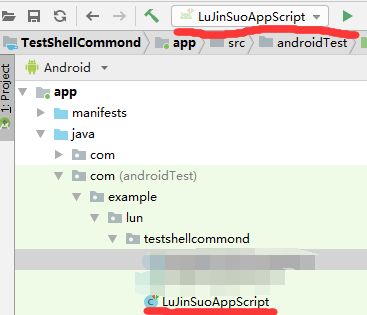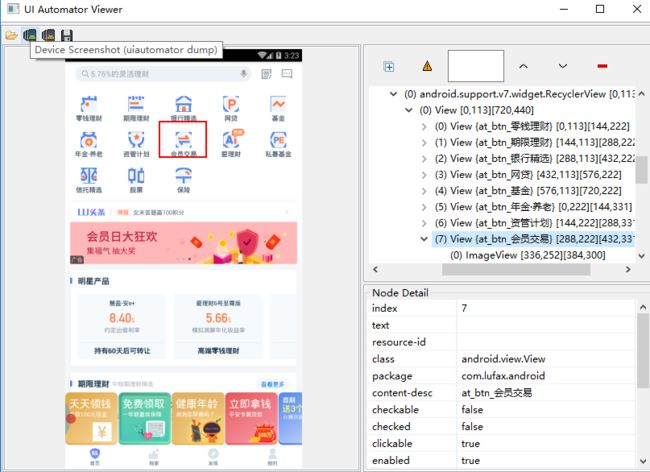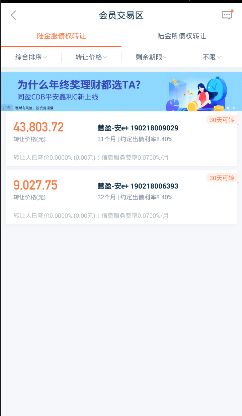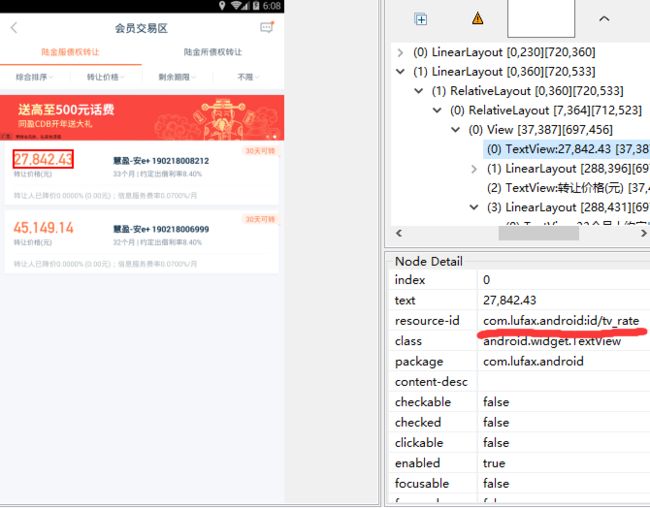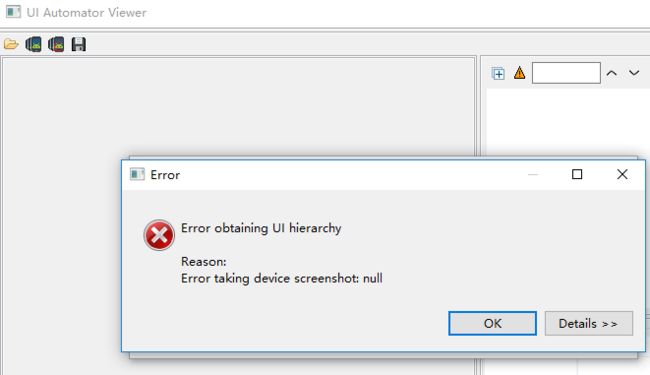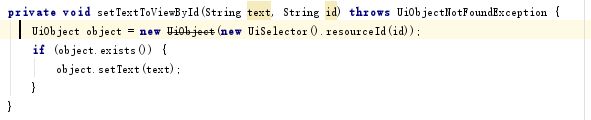-
背景介绍:最近发现陆金所的网贷标是越来越难抢了,无论是一手新标还是二手债转虽然一直刷新会持续的有显示,但是正常速度一步一步的手动去提交总是失败。大多数情况如图:
图1
连续刷了一两个小时,终于成功的投了一次,于是就想着写个脚本,让手机自己去刷。在PC上类似的工具有按键精灵等等,手机版应该也有,但是作为android开发,如果能自己去实现这种自动刷的功能就相当于使用专业所学解决实际遇到的困难,尽管实现起来可能会遇到一些问题,但是一步一步的总能解决。 之所以这么肯定,也是因为之前接触过自动化测试相关的东西,处理过模拟点击、模拟滑动、输入等等。那么这个系列,就一点一点的讨论一下Android上定制刷标的脚本该怎么写。
这里先梳理一下涉及到的工具和相关知识:
1.android自动化测试uiautomator
2.布局,ID,文本 等分析器 UI automator viewer
3.涉及到的adb相关命令
4.脱离Android studio,用apk跑脚本
单单实现功能,1,2在Android studio环境下运行 test脚本就行, 但是脚本写的好,想分享给别人使用的话就涉及到3和4,并且设备需要root, 本篇重点介绍1,2 把功能跑通先
Uiautomator相关及布局分析器
uiautomator是谷歌提供的自动化测试工具库,使用它提供的api,可以很轻易的实现 模拟点击、获取控件、按后退键、滑动等操作。它的使用很简单:
新建一个demo项目,在app gradle中添加
androidTestCompile 'com.android.support.test.uiautomator:uiautomator-v18:2.1.0'
然后在androidTest中新建一个脚本文件,添加一个@Test注解的方法,然后就可以拿到UiDevice对象,后续的很多操作如点后退等都可以用muiDevice 来调用
UiDevice muiDevice = UiDevice.getInstance(InstrumentationRegistry.getInstrumentation());
muiDevice.swipe(x,x,x,x)//动屏幕
muiDevice.pressBack()// 按设备后退键
runScript方法中就写我们的逻辑,运行的时候注意是运行图2上方标红的LuJinSuoAppScript,同时runScript记得加@Test注解
详细的使用后面用到再说,现在来看看布局分析器uiautomatorviewer
它是android SDK自带的一个元素定位工具,通过它可以很轻松的获取当前屏幕上的所有控件的一些属性,如id,text,description等等
安卓开发环境安装好之后,*****\Sdk\tools\bin目录下可以找到uiautomatorviewer.bat,运行效果如图:
开启后点击左上第二个按钮“device Screenshot” 可以捕获到手机当前显示的界面元素,通过右侧节点视图可以看到 我们的目标 ”会员交易“ 也在其中。
如果此时这个按钮有id,我们可以使用
UiObject object = new UiObject(new UiSelector().resourceId(id));
来获取UiObject 对象,调用它的点击事件,但是没有ID。
那么他有content-desc属性,可以通过另一个api
UiObject object = new UiObject(new UiSelector().descriptionContains(”会员交易“));
来获取,然后调用
object.clickAndWaitForNewWindow();
点击进去。到目前,脚本方法为:
1.获取了设备调用对象
2.找到会员交易按钮,调用点击
于是进到如下页面:
此时有两种情况
1:列表不为空,表示有标可以投
2:无数据(如图),应该循环刷新
先看2,刷新列表,其实就是拖动屏幕下滑一段距离,不是有获取了device吗,直接调用api:
muiDevice.swipe(P1,P2,P3,P4,P5);
五个参数分别是:起点x坐标,起点Y坐标,终点x坐标,终点y坐标,拖动的步伐(这个参数影响时常,越大时间越长,测试中我给的10)
muiDevice.swipe(muiDevice.getDisplayWidth() / 2, muiDevice.getDisplayHeight() / 3, muiDevice.getDisplayWidth() / 2, muiDevice.getDisplayHeight() * 254 / 255, 10);//中间滑动底下刷新
再看有数据的情况:
此时,用布局器获取到的listview的id为”com.lufax.android:id/list_view“,列表可能有一条或者多条数据,所以应该遍历list_view子元素,找出所有的金额,对于满足自己期望的项再调用点击事件进详情,而金额的控件id是"com.lufax.android:id/tv_rate"。
一顿分析猛如虎啊,代码就看下图:
至此,脚本已经完成了如下功能:
1.点击进二手标列表
2.列表为空,自动刷新
3.列表不为空,判断项目数额,符合:点击进入, 不符合继续遍历,直到下次刷新
接下来是详情页:
这个页面会根据你进入的时机出现不同的情况:
1.进来的太晚,标早没了:直接弹框显示无法投标
2.进来的太慢,右下角显示请投别的标,但无弹框
3.正常情况,右下角显示 立即投资按钮
正对这三种情况,分别获取 按钮的ID,弹框的ID,做对应判断就行,这里不再详细分析,文末会放源码
最后重点来看看 投资确认页:
这个页面按道理来说很简单,找到 checkbox,模拟点击,然后点击 立即投资就完事了,然鹅,当我继续使用布局器获取的时候出现了下面的问题,尝试过重启等(获取布局的时候请关闭脚本工程),均无效,后面发现仅在确认页无法获取布局,其他页面正常。 目前尚不知道什么原因。
好吧,布局器不能用了,那怎么找到这些按钮的id,获取到对象呢?这里涉及到下篇将要讲到的adb命令,手机或模拟器连接电脑后,cmd中通过adb命令也是可以获取到xml布局的 命令:
adb shell uiautomator dump /sdcard/确认页布局.xml
可以把手机当前xml布局保存在文件 “确认页布局.xml”, 目录是 手机上的/sdcard/,ok
adb相关命令下篇再讨论,这里继续分析,山路十八弯的拿到xml后打开一看
里面就找到上面的 勾选框,和立即投资
后面还有两部,获取方式也是一样,最后输入密码的时候用setText APi就可以
好了,分析就到这里,当然,代码不太健壮,有很多异常情况需要加添代码来处理。比如 :
1.多次点击同一个项目,
2.进入详情后各种弹框,需要返回列表
3.初始界面不在主界面
4.刷新过程中登录失效,需要重新登录弹框等等
除了第4点,其他的我基本都处理了,后续有兴趣的可以继续开发。
下面是源码工程,打开后,自己登录陆金所,停留在主页面,然后run 这个脚本就行, 注意是run 脚本,不是run app哦
https://gitee.com/lunguoguo/UiautomatorTest.git
当然上面的都是针对Android 开发人员才能进行的, 并且手机不需要root
如果想把脚本给非技术人员来使用怎么搞呢,下篇继续介绍!
注:文章和demo代码仅为研究、学习。涉及到的app和相关平台也只是用于举例(本人不负责、不牟利)